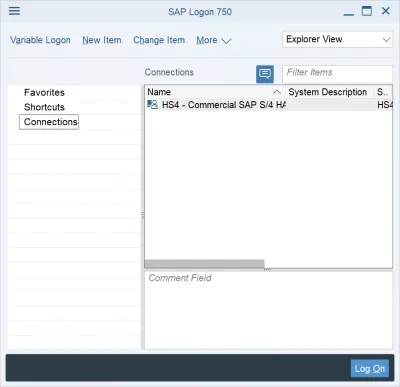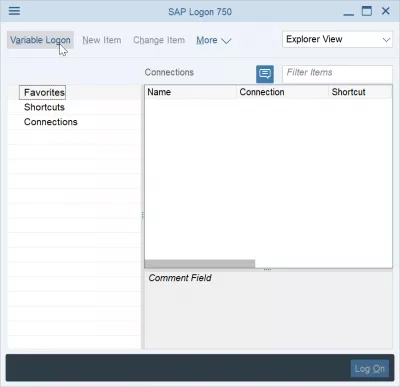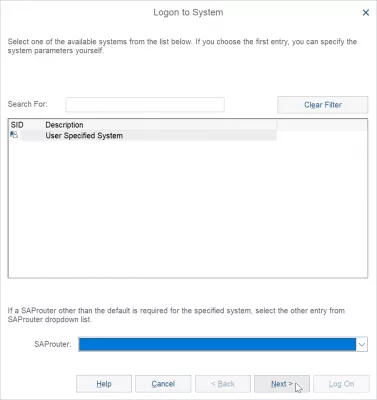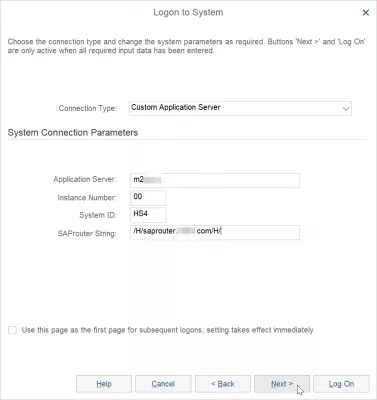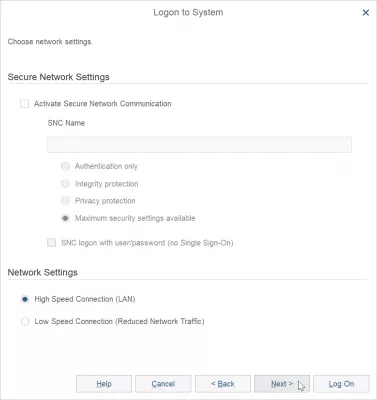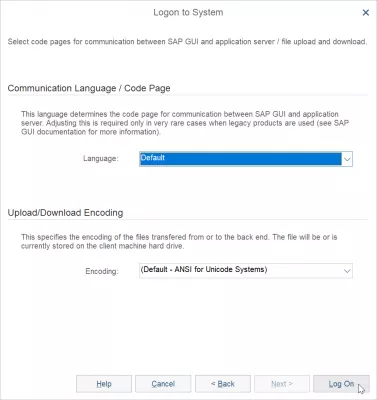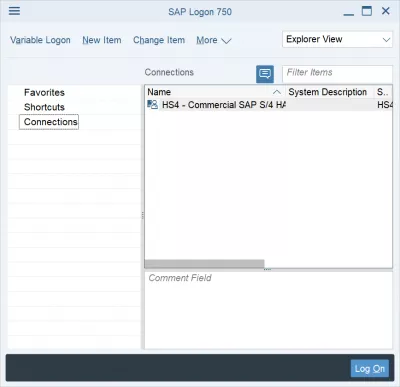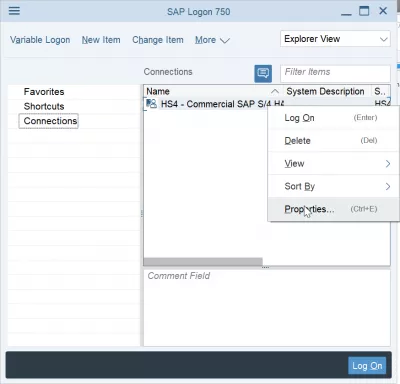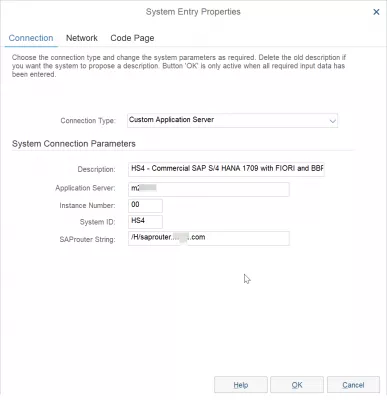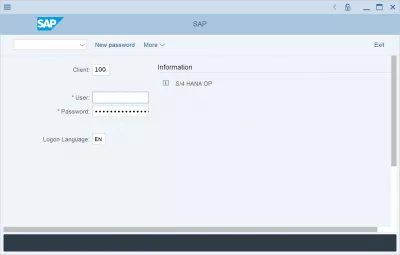Добавьте сервер в SAP GUI 750 за 3 простых шага
Серверы SAP in SAP GUI 750
Чтобы получить доступ к серверу приложений SAP и использовать SAP GUI или интерфейс FIORI, первым делом необходимо перейти к загрузке SAP logon 750, затем продолжить соответствующую установку SAP 750, а затем настроить один или несколько серверов приложений SAP вручную как объяснено ниже, или с помощью существующего списка серверов SAP LOGON - и, наконец, персонализировать интерфейс: например, изменить язык SAP или тему SAP.
Процедура очень похожа на добавление сервера в SAP 740.
Каждый из конфигурируемых серверов SAP будет представлять разные экземпляры SAP, к которым вы будете подключены, обычно каждый из них представляет отдельную среду, такую как разработка, проверка бизнеса и производство, и отличается для каждого подразделения компании.
Каждый сервер приложений SAP имеет собственную базу данных, набор данных и индивидуальные программы. Они могут быть реплицированы и существовать на каждом из серверов SAP или быть разными на каждом из них.
См. Ниже, как вручную добавить новое соединение в список серверов SAP LOGON, отображаемый в интерфейсе SAP GUI.
1- Добавить новое соединение в SAP GUI
Первым шагом будет добавление нового соединения в графическом интерфейсе SAP, путем нажатия кнопки нового элемента или кнопки входа в систему с переменными значениями, если новый элемент отображается серым цветом.
После этого выберите указанную пользователем систему, так как данные сервера приложений SAP будут введены вручную.
2- Введите пользовательские данные сервера приложений SAP
Параметры подключения к системе необходимо будет ввести в соответствующие поля, и все они необходимы:
- описание, текст, который поможет вам распознать этот конкретный сервер в списке,
- сервер приложений, имя сервера, которое должно быть предоставлено системным администратором,
- номер экземпляра, двухзначный номер, потому что одна система SAP может иметь разные экземпляры,
- системный идентификатор, уникальный идентификационный код установки SAP,
- Строка SAPRouter, представляющая соединение между хостами.
Следующий экран обычно не нуждается в каких-либо изменениях, так как он запрашивает параметры безопасной сети, такие как параметры SAP Secure Network Communications, если таковые имеются, и возможные параметры сети для уменьшения сетевого трафика при медленных интернет-соединениях.
Наконец, последний экран процедуры создания сервера приложений SAP запрашивает язык, если вы хотите изменить язык SAP, а также кодировку символов, которая может быть важна в зависимости от вашей локальной конфигурации.
3- Подключитесь к серверу приложений SAP
После выполнения этих шагов сервер приложений SAP будет добавлен в список серверов SAP LOGON и будет отображаться в списке серверов интерфейса SAP 750 с графическим интерфейсом.
Если вы допустили ошибку при создании записи списка серверов, щелкните по ней правой кнопкой мыши и выберите опцию свойств.
В свойствах у вас будет доступ к экранам, аналогичным экранам во время установки, и вы сможете изменить любое свойство сервера SAP.
Когда сервер приложений SAP будет в порядке, просто дважды щелкните запись в списке серверов входа в систему SAP, чтобы открыть интерфейс графического интерфейса SAP 750, и войдите в систему на сервере приложений.
Часто Задаваемые Вопросы
- Как вручную добавить серверы для * версии SAP * 750?
- Чтобы добавить сервер, вам необходимо добавить новое соединение в графический интерфейс SAP, ввести подробности пользовательского SAP Server и подключиться к серверу приложений SAP.
- Как добавить сервер в SAP GUI 750?
- Добавление сервера в SAP GUI 750 включает в себя доступ к интерфейсу SAP, навигация на список серверов и вручную вводить данные сервера или импорт предварительно сконфигурированный список серверов.
Введение в SAP HANA для нетехников в видео

Yoann Bierling - профессионал в области веб -публикации и цифрового консалтинга, оказавший глобальное влияние на экспертизу и инновации в области технологий. Увлеченные расширением прав и возможностей отдельных лиц и организаций для процветания в цифровую эпоху, он стремится обеспечить исключительные результаты и стимулировать рост посредством создания образовательного контента.